Rời khỏi công việc trong một vài ngày và đi nghỉ mát nghe có vẻ tuyệt vời. Tuy nhiên, suy nghĩ về số lượng email chờ trong hộp thư đến của bạn đã rất căng thẳng.
Đăng ký để nhận tin tức công nghệ mới nhất trong hộp thư của bạn. Chúng tôi sẽ gửi cho bạn một email mỗi ngày với một bản tóm tắt các tiêu đề, thủ thuật, so sánh và đánh giá được công bố trên trang web của chúng tôi.
Dịch vụ được cung cấp bởi Mailchimp
Gmail có một giải pháp nhỏ để thực hiện trong trạng thái này: phản hồi tự động. Điều này cho phép chúng tôi định cấu hình các phản hồi sẽ được gửi tự động khi có email mới.
Chúng tôi chỉ cho bạn cách bạn có thể sử dụng chức năng này và điều chỉnh nó theo nhu cầu của bạn.

Cách thiết lập phản hồi tự động
Tính năng trả lời tự động có thể được tìm thấy trong cài đặt Gmail. Vì vậy, bạn chỉ cần mở tài khoản của mình, truy cập Cài đặt >> Chung >> Trả lời tự động, như bạn có thể thấy trong hình:
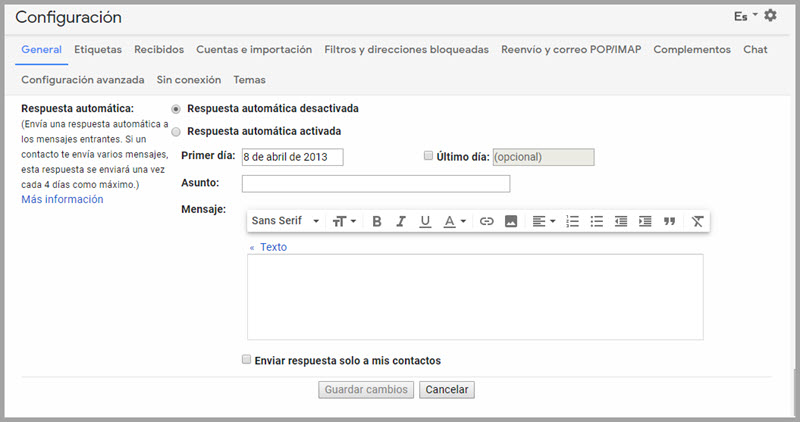
Bạn phải chỉ định khoảng thời gian bạn muốn rời đi và cho phép trả lời tự động. Nếu bạn không chắc chắn bao lâu, chỉ cần xác định ngày bắt đầu.
Tự động đáp ứng tùy biến.
Bạn phải suy nghĩ chủ đề và tin nhắn bạn muốn trả lời. Xin lưu ý rằng điều này sẽ được gửi dưới dạng một email thông thường, không phải là một cuộc trò chuyện. Bạn có thể giải thích lý do cho sự vắng mặt của bạn hoặc đơn giản chỉ ra rằng bạn không có sẵn.
Chúng tôi chia sẻ các ví dụ:
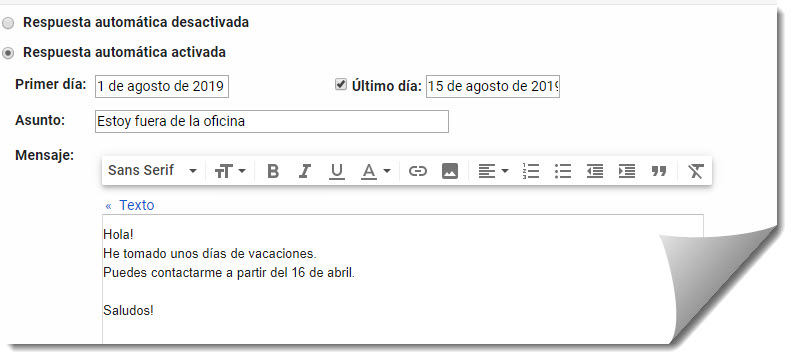
Một mẹo nhỏ nếu bạn không muốn đến và tràn ngập những email bị trì hoãn là xác định rằng email sẽ được chuyển đến bạn kể từ ngày bạn trở về. Bằng cách đó, bạn không phải lãng phí thời gian kiểm tra hộp thư đến của mình và chờ đợi. Liên hệ của bạn sẽ được giao nhiệm vụ gửi lại email.
Bạn đã thiết lập một trả lời tự động cho các ngày lễ. Bây giờ Hãy suy nghĩ về các chiến lược bạn sẽ thực hiện. Bạn có thể gửi phản hồi tự động đến bất kỳ email nào đến hộp thư đến của bạn hoặc chỉ các liên hệ của bạn. Năng động này có ưu và nhược điểm.
Bạn có thể không quan tâm đến việc nói với người lạ rằng bạn đang đi nghỉ và đây là thông tin bạn chỉ muốn đề cập đến các liên hệ của bạn. Mặt khác, nếu bạn làm việc với khách hàng, bạn có thể nhận được câu hỏi trong thời gian đó. Và mất 15 ngày để trả lời nó sẽ không chuyên nghiệp.
Sau khi đánh giá tình huống của bạn, bạn có thể chọn xem bạn có muốn tùy chọn "Chỉ gửi trả lời cho các liên hệ của tôi không"
Mẹo để ghi nhớ
Trả lời tự động là một tùy chọn hấp dẫn có thể giúp bạn tiết kiệm rất nhiều vấn đề đau đầu. Bạn có thể thiết lập và điều chỉnh nó nhiều lần bạn muốnBạn không cần phải tôn trọng thời gian đã thiết lập.
Mặc dù cấu hình bạn làm là cơ bản, Gmail có một số quy tắc cho thực hiện các phản hồi thông minh một cách thông minh và ngăn chúng trở thành thư rác. Ví dụ: một liên hệ gửi cho bạn một loạt email với thông tin họ đã chờ đợi và sẽ xác minh khi họ quay lại. Gmail sẽ không gửi trả lời tự động cho mọi email bạn nhận được từ liên hệ đó, nó sẽ chỉ được gửi một lần cho mỗi liên hệ.
Nếu cùng một liên hệ gửi email vào một ngày khác, Gmail có thể gửi lại dưới dạng lời nhắc. Mặt khác, bạn có thể tự hỏi điều gì xảy ra với các email thuộc về đăng ký hoặc trực tiếp đến thư rác. Gmail không triển khai tính năng động của phản hồi tự động trong trường hợp này.
Và để tránh nhầm lẫn, Gmail sẽ luôn hiển thị biểu ngữ màu vàng ở đầu hộp thư đến của bạn để nhắc bạn rằng tính năng trả lời tự động được bật.
Tin tức khác về … Gmail
